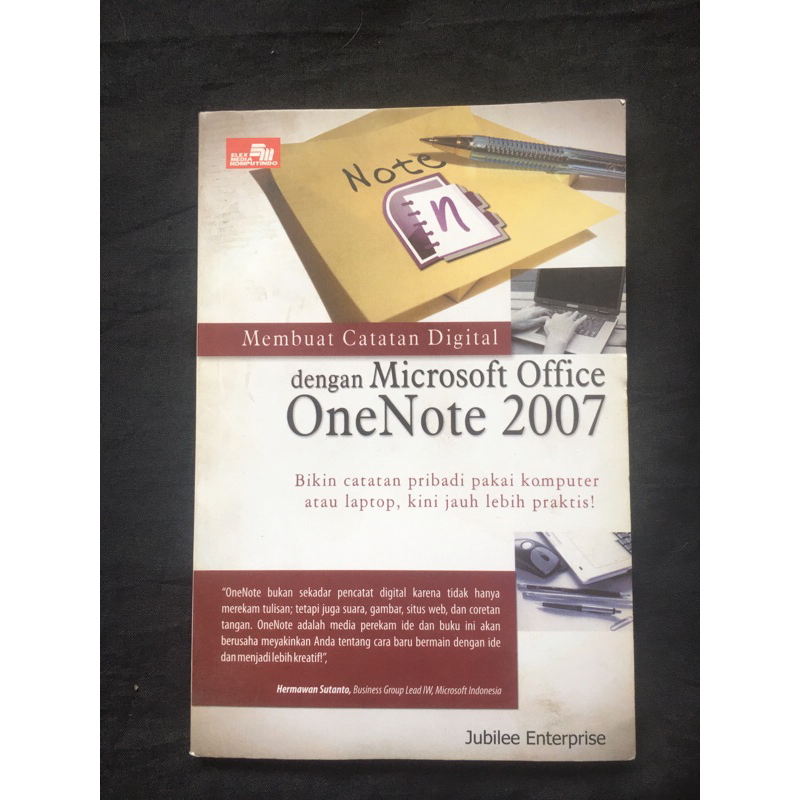Microsoft OneNote: Buku Catatan Digital dengan Sinkronisasi Cloud. Bayangkan: semua catatan kuliah, ide bisnis cemerlang, resep masakan rahasia, dan bahkan sketsa desainmu, tersimpan rapi dan selalu terhubung. Ngga perlu ribet bolak-balik bawa flashdisk atau khawatir kehilangan file penting. OneNote hadir sebagai solusi jitu untuk mengelola informasi digitalmu dengan mudah dan aman, di mana pun kamu berada. Siap-siap deh, produktivitasmu bakal naik level!
OneNote lebih dari sekadar aplikasi catatan biasa. Dengan fitur sinkronisasi cloud yang handal, catatanmu akan otomatis terupdate di semua perangkat—laptop, tablet, bahkan ponselmu. Kolaborasi tim jadi lebih mudah, berbagi catatan dan berdiskusi ide secara real-time? Gampang banget! Mau buat checklist tugas, rangkum materi kuliah, atau bahkan bikin buku masak digital lengkap dengan foto dan video?
OneNote sanggup kok!
Fitur Unggulan Microsoft OneNote

Microsoft OneNote, aplikasi pengolah catatan digital yang super canggih, udah jadi penyelamat banyak orang dari lautan kertas dan kekacauan informasi. Lebih dari sekadar aplikasi catatan biasa, OneNote menawarkan fitur-fitur yang bikin kamu makin produktif dan terorganisir. Siap-siap terkesima!
Cek bagaimana Tips Menjaga Konsistensi dalam Proses Pengembangan Diri bisa membantu kinerja dalam area Anda.
Lima Fitur Utama OneNote
Dibanding aplikasi pengolah kata lain, OneNote punya keunggulan yang bikin kamu jatuh cinta. Ini dia lima fitur andalannya:
- Catatan Bebas Bentuk (Freeform Note-Taking): Mau nulis, gambar, tempel foto, atau bahkan rekam audio? Semua bisa dilakukan di satu tempat tanpa perlu ribet mengatur format. Bayangkan, kamu bisa mencatat rapat sambil menempelkan foto slide presentasi dan menambahkan catatan suara penting—semuanya dalam satu halaman!
- Sinkronisasi Cloud: Akses catatanmu dari mana saja dan kapan saja. Semua perubahan otomatis tersimpan dan tersinkronisasi di cloud, jadi kamu nggak perlu khawatir kehilangan data. Kerja kelompok jadi lebih mudah karena semua anggota tim bisa mengakses dan mengedit catatan secara bersamaan.
- Kolaborasi Real-time: Kerja tim jadi lebih efisien berkat fitur kolaborasi real-time. Kamu dan tim bisa mengedit catatan secara bersamaan, melihat perubahan yang dilakukan orang lain secara langsung, dan berdiskusi langsung di dalam catatan.
- Pencarian yang Canggih: Mencari informasi spesifik di tengah tumpukan catatan yang banyak? OneNote punya fitur pencarian yang super canggih. Kamu bisa mencari berdasarkan kata kunci, tanggal, bahkan tulisan tangan!
- Pengorganisasian yang Fleksibel: OneNote memungkinkan kamu untuk mengatur catatanmu dengan sangat fleksibel. Buat buku catatan, bagian, dan halaman sesuai kebutuhanmu. Kamu bisa mengelompokkan catatan berdasarkan proyek, mata kuliah, atau tema apapun yang kamu inginkan.
Perbandingan OneNote, Google Keep, dan Evernote
Bingung milih aplikasi catatan digital? Berikut perbandingan singkat OneNote dengan Google Keep dan Evernote:
| Fitur | OneNote | Google Keep | Evernote |
|---|---|---|---|
| Sinkronisasi | Sangat Baik (OneDrive) | Baik (Google Drive) | Baik (Evernote Cloud) |
| Kolaborasi | Real-time | Terbatas | Ada, tapi tidak seramping OneNote |
| Jenis Konten | Teks, gambar, audio, video, tulisan tangan | Teks, gambar, checklist | Teks, gambar, audio, video, attachment |
Fitur Pencarian OneNote
Mencari informasi di OneNote itu mudah banget. Fitur pencariannya sangat intuitif dan powerful. Kamu bisa mencari berdasarkan kata kunci, tanggal pembuatan catatan, bahkan tulisan tangan. Hasil pencarian akan menampilkan semua halaman yang relevan, memudahkanmu menemukan informasi yang dibutuhkan dengan cepat dan efisien. Bayangkan kamu sedang mengerjakan skripsi dan butuh data riset yang kamu catat beberapa bulan lalu; fitur pencarian OneNote akan menyelamatkanmu dari kebingungan mencari di antara tumpukan catatan.
Fitur Penanda Halaman (Bookmark)
Navigasi antar halaman catatan jadi lebih mudah dengan fitur penanda halaman. Bayangkan sebuah buku catatan digital yang berisi banyak halaman. Kamu bisa menambahkan penanda halaman pada halaman-halaman penting, misalnya halaman yang berisi data penting untuk presentasi atau rencana perjalanan liburan. Ilustrasi: Tampilannya seperti sebuah pita kecil berwarna-warni yang menempel di sisi halaman. Klik pita tersebut, dan kamu akan langsung diarahkan ke halaman yang ditandai.
Setiap penanda halaman bisa diberi label, sehingga kamu tahu apa isi halaman yang ditandai hanya dengan melihat labelnya.
Antarmuka Pengguna OneNote (Desktop vs. Seluler)
OneNote menawarkan antarmuka pengguna yang konsisten di perangkat desktop dan seluler, namun dengan penyesuaian untuk optimasi penggunaan di masing-masing platform. Versi desktop biasanya menampilkan lebih banyak fitur dan opsi pengaturan yang lebih lengkap, cocok untuk penggunaan yang lebih intensif dan pengelolaan catatan skala besar. Sementara versi seluler didesain untuk kemudahan penggunaan satu tangan dan akses cepat, dengan fokus pada fitur-fitur yang paling sering digunakan.
Ingatlah untuk klik Loom: Rekaman Video Cepat untuk Presentasi dan Kolaborasi untuk memahami detail topik Loom: Rekaman Video Cepat untuk Presentasi dan Kolaborasi yang lebih lengkap.
Secara keseluruhan, baik versi desktop maupun seluler tetap mudah dipahami dan dinavigasi, sehingga pengalaman pengguna tetap konsisten dan nyaman.
Penggunaan OneNote untuk Berbagai Tujuan
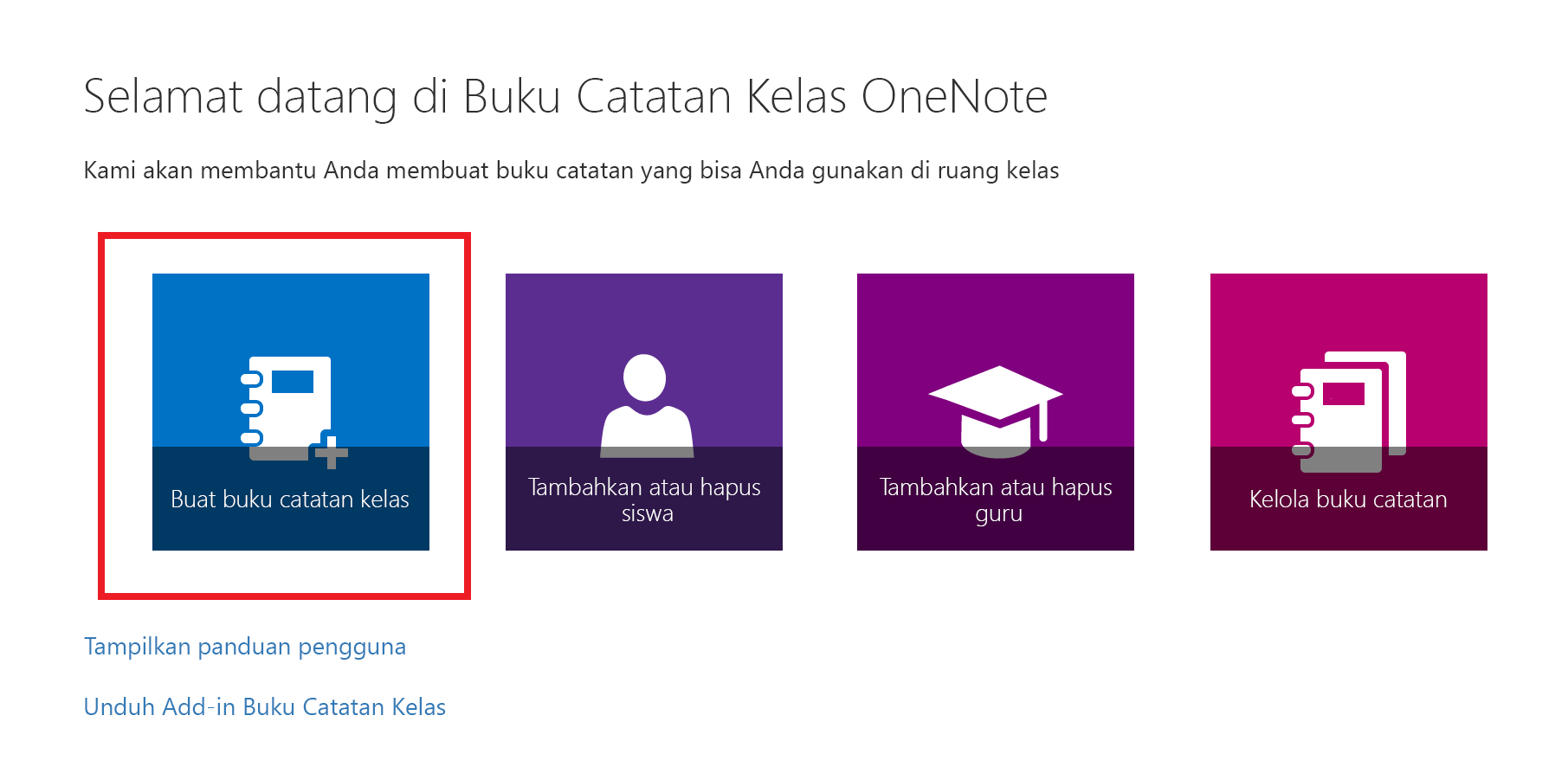
OneNote, aplikasi andalan Microsoft, bukan cuma buku catatan digital biasa. Bayangkan sebuah gudang ide, tempat menyimpan semua hal penting, dari rencana liburan sampai proposal bisnis, semuanya terorganisir rapi dan mudah diakses kapan pun, di mana pun. Kemampuan sinkronisasi cloud-nya bikin kamu nggak perlu khawatir kehilangan data. Lebih dari sekadar mencatat, OneNote membuka peluang produktivitas yang luar biasa.
Yuk, kita eksplorasi berbagai kegunaan OneNote yang bisa bikin hidupmu lebih efisien!
Manajemen Proyek dengan OneNote
OneNote bisa jadi senjata rahasia kamu dalam mengelola proyek. Bayangkan semua detail proyek, mulai dari tugas hingga anggaran, terpusat dalam satu tempat. Nggak perlu lagi bolak-balik antara email, spreadsheet, dan catatan tempel yang berantakan.
- Buat halaman baru untuk setiap proyek. Beri nama yang jelas dan mudah diingat, misalnya “Proyek Peluncuran Produk X”.
- Buat sub-halaman untuk tugas-tugas spesifik. Misalnya, “Riset Pasar”, “Desain Produk”, “Pembuatan Konten Marketing”.
- Gunakan fitur checklist untuk menandai tugas yang sudah selesai. Ini memudahkan kamu melacak progres proyek.
- Buat tabel untuk mencatat tenggat waktu setiap tugas. Kamu bisa memanfaatkan fitur penambahan kolom untuk detail lain seperti penanggung jawab dan status.
- Buat halaman terpisah untuk penganggaran. Cantumkan rincian biaya untuk setiap item, total biaya, dan sumber dana.
Membuat Catatan Kuliah yang Terorganisir
Ucapkan selamat tinggal pada catatan kuliah yang berantakan! OneNote mampu merapikan catatanmu dan membuatnya mudah dicari dan dipelajari kembali.
-
Buat halaman baru untuk setiap mata kuliah. Beri nama sesuai dengan nama mata kuliah dan semester.
-
Saat kuliah, ketik atau tulis catatan langsung di OneNote. Manfaatkan fitur audio recording jika diizinkan.
-
Gunakan fitur tagging untuk menandai poin-poin penting. Misalnya, tag “penting”, “pertanyaan”, atau “tugas”.
-
Bagi catatan kuliah menjadi beberapa bagian dengan menggunakan heading dan subheading. Ini akan membuat catatanmu lebih terstruktur dan mudah dipahami.
-
Setelah kuliah, review dan edit catatanmu. Tambahkan penjelasan atau gambar jika diperlukan.
Membuat Buku Masak Digital, Microsoft OneNote: Buku Catatan Digital dengan Sinkronisasi Cloud
OneNote bisa berubah menjadi buku masak digital pribadi yang interaktif dan personal. Bayangkan, semua resep favoritmu tersimpan rapi, lengkap dengan foto dan bahkan video tutorial!
- Buat halaman baru untuk setiap resep. Sertakan nama resep, foto hidangan, daftar bahan, dan langkah-langkah pembuatan.
- Gunakan fitur penambahan gambar dan video untuk membuat resepmu lebih menarik dan mudah dipahami.
- Buat kategori untuk mengelompokkan resep, misalnya berdasarkan jenis masakan, bahan utama, atau tingkat kesulitan.
- Tambahkan catatan pribadi, seperti tips, trik, atau modifikasi resep yang pernah kamu coba.
Brainstorming dan Pengembangan Ide
OneNote adalah kanvas digital yang sempurna untuk menuangkan ide-ide liarmu. Kemampuannya untuk menampung berbagai jenis media, mulai dari teks, gambar, hingga audio, membuatnya ideal untuk sesi brainstorming yang efektif.
- Buat halaman baru untuk setiap sesi brainstorming. Tuliskan semua ide yang muncul, tanpa perlu mengedit atau menyensor.
- Gunakan fitur mind mapping untuk memvisualisasikan hubungan antar ide.
- Tambahkan gambar, link, dan catatan suara untuk melengkapi ide-idemu.
- Setelah sesi brainstorming, review dan kelompokkan ide-ide tersebut berdasarkan prioritas dan relevansi.
OneNote untuk Berbagai Profesi
Kegunaan OneNote meluas ke berbagai profesi. Baik mahasiswa, profesional, maupun seniman, semua bisa memanfaatkan kekuatan OneNote untuk meningkatkan produktivitas.
| Profesi | Contoh Penggunaan |
|---|---|
| Mahasiswa | Mengumpulkan catatan kuliah, membuat jadwal belajar, mengelola tugas, dan membuat presentasi. |
| Profesional | Mengelola proyek, membuat proposal, menyimpan dokumen penting, dan berkolaborasi dengan tim. |
| Seniman | Menyimpan inspirasi, membuat mood board, mengelola proyek seni, dan mendokumentasikan proses kreatif. |
Keamanan dan Privasi Data di OneNote: Microsoft OneNote: Buku Catatan Digital Dengan Sinkronisasi Cloud
Tenang, Sob! Meskipun OneNote menyimpan semua catatan digitalmu, Microsoft punya komitmen serius soal keamanan dan privasi data. Artikel ini akan mengupas tuntas bagaimana Microsoft melindungi informasi berharga kamu dan langkah-langkah yang bisa kamu ambil untuk mengamankan catatan pribadimu. Karena, nggak ada yang lebih penting daripada menjaga kerahasiaan ide-ide cemerlang dan data-data pentingmu, kan?
Langkah-langkah Keamanan Microsoft untuk Melindungi Data Pengguna OneNote
Microsoft menerapkan berbagai lapisan keamanan untuk melindungi data OneNote. Bayangkan ini seperti benteng digital yang kokoh! Mulai dari enkripsi data yang tersimpan di server mereka, sampai sistem deteksi dan pencegahan ancaman yang canggih. Mereka juga secara berkala melakukan audit keamanan untuk memastikan sistem mereka tetap aman dari serangan siber. Detail teknisnya memang rumit, tapi intinya, Microsoft serius dalam menjaga data penggunanya.
Kebijakan Privasi Microsoft Terkait Data OneNote
Microsoft punya kebijakan privasi yang transparan tentang bagaimana mereka mengumpulkan dan menggunakan data dari OneNote. Secara umum, data yang dikumpulkan membantu meningkatkan layanan dan personalisasi pengalaman pengguna. Namun, mereka menegaskan komitmen untuk melindungi privasi pengguna dan memberikan kontrol atas data pribadi. Kamu bisa membaca kebijakan privasi lengkapnya di situs web Microsoft untuk memahami lebih detail bagaimana data OneNote kamu ditangani.
Potensi Risiko Keamanan dan Cara Meminimalkannya
Meskipun Microsoft telah menerapkan berbagai langkah keamanan, risiko keamanan selalu ada. Salah satu risiko adalah akses yang tidak sah ke akun OneNote kamu jika kamu menggunakan password yang lemah atau berbagi perangkat dengan orang lain tanpa proteksi yang cukup. Untuk meminimalkan risiko, gunakan password yang kuat dan unik, aktifkan verifikasi dua faktor (2FA), dan hati-hati saat berbagi perangkat atau koneksi Wi-Fi publik.
Panduan Mengamankan Akun OneNote dan Melindungi Catatan
- Gunakan password yang kuat dan unik, minimal 12 karakter dengan kombinasi huruf besar, huruf kecil, angka, dan simbol.
- Aktifkan verifikasi dua faktor (2FA) untuk lapisan keamanan ekstra. Ini akan meminta kode verifikasi tambahan selain password saat login.
- Jangan pernah membagikan password akun OneNote kamu kepada siapa pun.
- Perbarui aplikasi OneNote secara berkala untuk mendapatkan patch keamanan terbaru.
- Hati-hati saat menggunakan koneksi Wi-Fi publik, karena data bisa lebih rentan terhadap serangan.
- Pertimbangkan untuk menggunakan fitur enkripsi tambahan jika kamu menyimpan informasi yang sangat sensitif.
Perbandingan Fitur Keamanan OneNote dengan Aplikasi Catatan Digital Lainnya
| Fitur | OneNote | Aplikasi A | Aplikasi B |
|---|---|---|---|
| Enkripsi Data | Ya, terenkripsi saat transit dan istirahat | Ya | Ya, tetapi dengan opsi berbayar |
| Verifikasi Dua Faktor | Ya | Ya | Ya |
| Kontrol Akses | Pengaturan berbagi yang fleksibel | Terbatas | Fleksibel |
| Audit Keamanan | Berkala | Tidak disebutkan secara spesifik | Tidak disebutkan secara spesifik |
Perlu diingat bahwa tabel di atas merupakan perbandingan umum dan fitur keamanan spesifik dapat bervariasi tergantung pada versi aplikasi dan kebijakan masing-masing penyedia layanan. Selalu periksa kebijakan privasi dan keamanan dari setiap aplikasi catatan digital yang kamu gunakan.
Intinya, Microsoft OneNote bukan hanya aplikasi catatan digital biasa; ini adalah pusat kendali informasi pribadi dan kolaborasi yang powerful. Dengan fitur-fitur unggulannya, mulai dari sinkronisasi cloud hingga kolaborasi real-time, OneNote siap membantu kamu mengelola informasi, meningkatkan produktivitas, dan mencapai potensi maksimal. Udah ga perlu ragu lagi, coba deh OneNote sekarang juga dan rasakan perbedaannya!